作业5 认识文件和文件夹
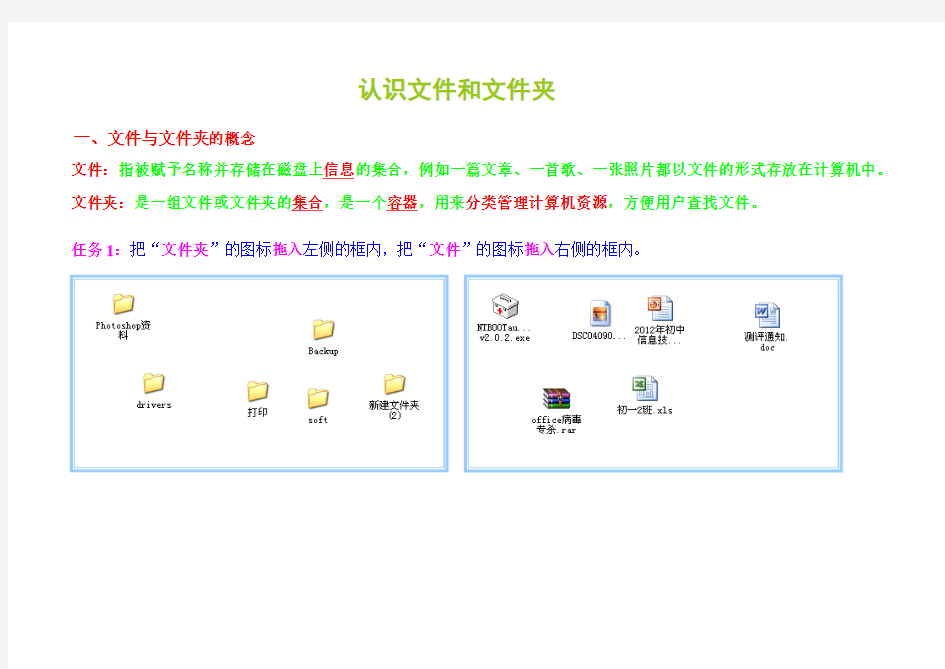
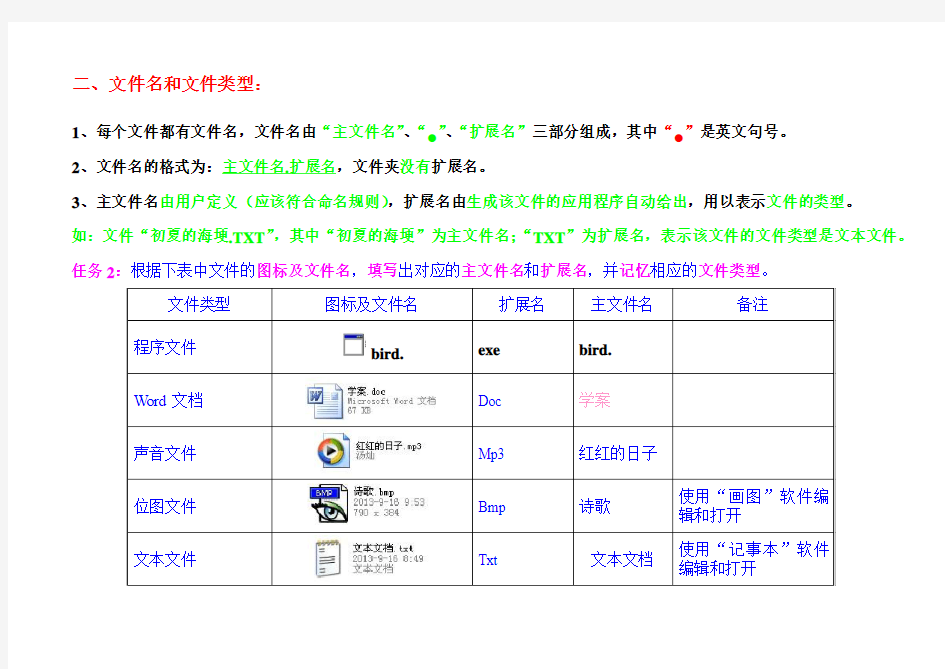
认识文件和文件夹
一、文件与文件夹的概念
文件:指被赋予名称并存储在磁盘上信息的集合,例如一篇文章、一首歌、一张照片都以文件的形式存放在计算机中。 文件夹:是一组文件或文件夹的集合,是一个容器,用来分类管理计算机资源,方便用户查找文件。
任务1:把“文件夹”的图标拖入左侧的框内,把“文件”的图标拖入右侧的框内。
二、文件名和文件类型:
1、每个文件都有文件名,文件名由“主文件名”、“.”、“扩展名”三部分组成,其中“.”是英文句号。
2、文件名的格式为:主文件名.扩展名,文件夹没有扩展名。
3、主文件名由用户定义(应该符合命名规则),扩展名由生成该文件的应用程序自动给出,用以表示文件的类型。
如:文件“初夏的海埂.TXT”,其中“初夏的海埂”为主文件名;“TXT”为扩展名,表示该文件的文件类型是文本文件。任务2:根据下表中文件的图标及文件名,填写出对应的主文件名和扩展名,并记忆相应的文件类型。
bird.
三、查看文件类型
任务3、打开“资料1”文件夹,单击菜单命令“工具”→“文件夹选项”,在弹出的“文件夹选项”对话框中,将“隐藏已知文件类型的扩展名”前的取消(如下图1),单击“确定”按钮,完成设置。完成后,可以观察到文件的扩展名,按下拷贝键Alt+PrintScreen将屏幕图像存储在“剪贴板”中,使用Ctrl+V快捷键粘贴在图2右侧的框内。
图2
图 1
四、文件和文件夹的命名规则
1、文件和文件夹的命名应当根据文件的内容、修改时间等信息来定义,命名的原则是方便管理和查询,名称应见名知义、简洁。
2、对文件进行命名时,一般是指对文件的主文件名进行命名,扩展名是不能随意更改的。
3、不区分文件名的大小写字母。
4、支持长文件名,可多达255个字符。
5、同一级目录下文件或文件夹不能够同名
6、文件名可以是数字、字母、其他符号和汉字,但不能出现以下字符。
\ / : * ? “< >︱(均为英文标点输入)
7、在WindowsXP中,只要试图在文件或文件夹名称中输入不能出现的英文字符时,一般会出现如图提示框:
任务
4:要重命名),名称应见名知义、简洁。完成后,按下拷贝键PrintScreen 将文件图像存储在“剪贴板”中,使用Ctrl+V 快捷键粘贴在右侧的框内。
任务5:完成作业后,保存文件,并将此文件上传至“微云网盘”。
任务6:选择题、判断题作业
登陆“考试酷”,完成“班级考试”中的“认识文件和文件夹”的测试。附件:常见的文件类型
高中信息技术文件和文件夹的管理教案
文件和文件夹的管理教案 浙教版 班级: 2013教育技术学 姓名:刘德科 学号:20130401041004
[教学目标]: 了解对文件和文件夹的管理就是对文件和文件夹的基本操作,如复制、移动、删除及重命名等;掌握文件复制、移动、删除、重命名的基本操作和各种方法。 [知识目标]: 掌握文件或文件夹的复制、移动、删除、重命名等操作,并巩固路径的概念。 [课时]:1课时 [重点]:掌握用鼠标左键或右键进行移动和复制的操作。 [难点]:区分同盘与异盘移动与复制的差别 [教学准备]: 硬件准备:计算机房 软件准备:多媒体广播教学系统、教学用幻灯片及相关练习文件(文件夹)。 [教学方法]:任务驱动式、交流讨论式、讲解法 [教学过程]: [导入] 文件和文件夹是操作系统组织信息资源的基本形式。对文件和文件夹的基本操作,如复制、移动、删除、重命名等就是对文件和文件夹的管理。今天我们就来学习对文件和文件夹的管理。也就是对文件和文件夹的一些基本操作:复制、移动、删除和重命名。由于文件与文件夹的操作是一致的,我们就以文件的操作为例。 [新授] 一、复制文件 完成每种功能的方法都不止一种,这里介绍四种方法: 1、使用快捷菜单 步骤如下: (1)用右键单击要复制的文件,从弹出的快捷菜单中选择“复制”。 (2)打开目的文件夹。 (3)在目的文件夹内的空白处,单击一下右键,从弹出的快捷菜单中选择“粘贴”。 复制过程开始,如果文件比较大,将出现一个显示复制的进度的对话框,如图1所示。 图1 2、使用“发送到”命令 如果要把文件从硬盘上复制到U盘或MP3上,可以使用“发送到”命令,具体步骤如下:
三年级《认识文件和文件夹》教学设计.doc
三年级《认识文件和文件夹》教学设计 【教学目标】 1. 知识与技能: (1)学生能够认知文件、文件夹; (2)正确选定文件和文件夹; (3)能够按要求打开和关闭指定的文件和文件夹。 2. 过程与方法: 通过自主探究学习,教师指导,学会选定、打开和关闭文件与文件夹的操作方法,培养学生分析问题、解决问题及实践操作的能力。 3. 情感态度价值观: 通过本节课的学习充分认识到文件和文件夹的重要性,学生初步形成良好使用文件保存信息的习惯和学会使用文件和文件夹把信息进行分类归档。在学习中培养学生自主探究的能力和集体合作的精神。 【教学重点】正确选定文件和文件夹;能够按要求打开和关闭指定的文件和文件夹。 【教学难点】学生能够认知文件、文件夹。 【教学用具】多媒体网络教室。 【教学时数】一课时 【教学过程】
一、情境导入 1、课件出示文件资料摆放很乱的照片:看到这张照片,你有什么感想?如果要在这个地方找到自己所需要的资料,容易吗? 2、观察、思考,交流自己的体会。 3、请大家帮助想想办法吧!怎样做才能比较方便的找到自己所需的资料呢? (课件展示日常生活中用于存放文件的档案盒、包、柜、文件夹等图片) 4、学生通过思考、讨论,交流 课件展示图片 教师导语:同学们,其实计算机也一样,它里面也存放着很多很多的东西,而且它里面也可以用“盒子”或“书包”来存放东西。我们今天就一起来看个究竟吧! 课件出示题目:《认识文件和文件夹》 二、课件展示生活中存放资料文件的方法,教师利用黑板一边讲解一边画出计算机中文件和文件夹树状图,与生活中做对比。 板书:查看计算机中的文件夹和文件 三、试试看。 1、学生自主完成课本第37页“做一做”认识文件和文件夹。 2、最先完成的学生交流学习成果。
文件和文件夹的基本操作教学设计
文件和文件夹的基本操作教学设计 江门市江海区礼乐中学张小梅 、教材分析 教学重点:文件夹的建立、文件和文件夹的复制、移动教学难点:文件和文件夹的复制、移动的几种方法。 、教学对象分析 初中学生好奇心重,模仿能力强,喜欢动手尝试,但抽象思维和对知识的灵活应用能力 相对较弱。文件夹的建立、文件及文件夹的选定、复制、移动有很强的直观性,学生对 这些具体操作较易接受。另外由于各方面因素,学生水平参差不齐。 三、教学目标 1、知识目标:掌握文件或文件夹的新建、选定、复制、移动操作。 2、能力目标:以具体的任务为外驱力,在教师的引导下,通过学生个体的自主学习和相互间的 协作学习来提高自学、分析、归纳、解决问题的能力,能利用信息技术的技能去获取知识。 3、情感目标:学生通过模仿、探究、归纳,用大量的操作实践掌握文件和文件夹的基本操作, 在整个学习过程中培养自主性、协作性的学习行为,使学生在实践中获得成就感,增强学习兴趣。 四、教学模式以“任务驱动”的教学形式。学生的学习过程力求体现自主性、开放性、研究性和实践 性。 五、教学资源硬件:一个网络教室及相应的网络教室控制软件。学习资源:习指导文档。 1、学习目标文档; 2、学 六、教学策略 (1)在教学中应强调学生的主体作用,让学生自主探索,在任务的驱动下启发、引导学生主动触摸知识,把任务细分,做到步步为营,环环相扣来提高自主学习的效率。 (2)考虑到个体的差异,对较难任务提出不同的要求,来满足不同学生的需要。它一方面能培养学生的积极性,让他们体验到学习的快乐。另一方面又能发扬学生的个性, 培养个体的特长。 (3)教师的“讲、演、问”系列活动应是帮助学生完成具体学习任务的手段之一,还可以通过小组交流、同学互助等形式促进学生对知识技能的掌握。
文件和文件夹的基本操作3
文件和文件夹的基本操作》的说课稿 [ 2010-10-11 12:22:00 | By: 同在阳光下] 一、教学内容及对象分析:上节课我们介绍了计算机资源的组织结构,本节课将去深入了解和对windows系统的文件及文件夹的名种基本操作。主要内容包括选择,创建,发送,移动,复制,重命名,删除与恢复文件或文件夹的各种操作。而作为初中二年级的学生,在初一的基本知识学习的基础上以及上节课简单的计算机组织结构有了一定了解的同时,具备了深入了解文件和文件夹的各种基本操作的能力了。因此我对本节课作出如下的教学目标。 二、教学目标: 知识目标:掌握文件或文件夹的新建、移动、复制、删除、重命名等操作,特别是全部和部分复制,移动的操作,熟练网络信息的查找与图片的保存、文件夹的共享操作并巩固路径的概念。 在能力目标方面:以具体的任务为主要驱动力,在教师的引导下,通过学生个体的自主探究和相互间的协作学习来提高主体的自主学习能力,提升信息技术的综合应用能力。 而情感目标:通过同学之间的相互讨论、互相帮助,增进学生之间的相互感情; 三、本节课的重点难点: 重点:文件或文件夹的移动和删除。 难点:关于文件的复制或保存路径,就是从网上复制或保存一张图片的方法。 四、教学资源: 1。硬件:一个能上网的网络教室及相应的网络教室控制软件。 2、图片网站; 3、移动盘(U盘)装一些本校的图片和简短的动画片作为上课前的引入及我们将要训练的资源。 五、教学方法: 1。学习方法:主要是协作式学习。按照学生实际情况进行分组,明确分工,让学生在听课学习理论知识后,进行自主学习,协作性学习探究,通过总结提高来弥补各自的不足,进而提高个体的学习能力和知识的应用能力。 2。教学方法:任务驱动、网络支持教学。 刚才通过对教材内容的分析,我们可以知道这节课的大部分知识点集中在基本概念与基本操作之中,按传统的教学方法很难提高学生的学习兴趣的。所以我决定利用网络支持教学,以学生操作为主,教师上课指导为辅的教学方法技巧,给定一些任务,让学生自己参与到学习中去,从而达到我们预定的教学目标。 六、教学过程: 1。课前准备:完成上课前的一切准备工作。如资源的复制、学生的组织等基础工作。2.情境创设:从U盘或MP3中复制出一些简短的搞笑的影片或动画,先放给他们看。看完后,由询问的方法,将学生由情节中转回来,我们如何可以将别人的电脑中的好看的影片转移到自己的U盘或MP3里呢?根据这个切入点,将学生的注意力集中到我们要学习的内容来。 3.确定课题:通过教师提供的资源引出主题:文件与文件夹的操作,简单明确一下我们本节课的学习内容及学习目标或要求。 4。知识点讲解:由上节课的Windows系统中资源管理器的作用说起,再讲到怎么去将其它地方的东西复制到指定的地方的。毫无疑问,我将带出新建文件夹的这新课内容。说完后:(1)给学生第一个任务(个人任务):在桌面创建一个文件夹。 等大家都完成后,继续说:大家都知道,我们建的文件夹的名字,都是“新建文件名”,那么可不可以像我们同学一样可以取个不同样的名字的呢?于是,我会讲解文件夹的重命名的
4认识文件和文件夹
4认识文件和文件夹
上课时间:年月日 教学题目:认识文件和文件夹 教学目标: 知识与技能: 1.学会浏览文件和文件夹。 2、学会管理文件和文件夹。 过程与方法:由老师的带领下,互相学习并亲手操作来学会浏览文件和文件夹,学会管理文件和文件夹。 情感态度价值观:提高学生的电脑操作能力。激发学生对计算机对兴趣,为学生计算机操作打好基础。 教学重点:学会浏览文件和文件夹,熟练管理文件和文件夹。教学难点:熟练管理文件和文件夹。 课型,课时:新课,一课时 教学手段:电脑,黑板, 教学方法:讲授法,演示法,动手操作法。 教学过程 1.导入新课: 老师:文件是一组有名称的相关信息的集合,程序和数据都是以文件的形式存放在计算机的硬盘中。Windows把文件组织到文件夹中,在文件夹中,可以有文件和文件夹,但在同一个文件夹中不能有同名同姓的文件或同名的文件夹。 文件名由主文件名和扩展名两部分组成。主文件名是文件的主要标记,而扩展名则表示文件的类型。文件类型不同时,其
显
从打开的“查看”下拉菜单中即可以看到各种显示方式。这时,就可以根据个人的需要进行选择。 (三)以不同方式排列文件 存储的文件不仅可以改变显示方式,还可以改变文件的显示顺序。这样方便对文件进行选择操作。以“类型”排列时,可以方便我们用鼠标选择相同类型的文件。 (四)搜索文件和文件夹 随着时间的推移,在计算机里创建的文件或文件夹会日益增多。在众多的文件中要找到一个需要的文件,会有一定的困难,利用“搜索”功能则可以顺利地解决这一问题。 ①单击“开始”一“搜索”——“文件或文件夹”命令,打开“搜索”窗口。 ②设置搜索条件,查找符合条件的对象。可以根据文件名称、类型、位置、大小、修改日期等条件进行精确查找。 文件名有点像外国人的名字,格式是“名.姓”。它们的“名”叫主文件名,“姓”叫“扩展名”。不同类型的文件,其扩展名也不一样。文件的名字可以由汉字、字母、数字等构成。 二、文件或文件夹的复制与移动 (一)选取文件和文件夹 在对文件或文件夹进行操作(移动、复制、删除等)之前,首先要选定文件或文件夹。其操作步骤如下: ①选取单个文件或文件夹:单击要选择的文件或文件夹图
文件与文件夹教案设计
一、新课导入: 当我们打开电脑时,我们在电脑桌面上会看到很多图标,上网下载歌曲时也经常也选一些类型,那么同学们对这些图标的含义是否清楚呢,它们有何不同,意义上又有何区别,今天就让我们一起来了解一下。 二、新课讲授: 任务一、认识文件与文件夹并总结两者区别。 [自主探索]分别打开电脑中的一个文件与文件夹。 [观察学习]学生观察文件与文件夹的图标,名称以及功能有何不同?完成方法: 1.学生观察,讨论‘’ 2.教师点拨,总结。 [点拨指导] 1.引导学生注意文件名与文件夹名有什么不同,(扩展名) 2.引导学生讨论文件与文件夹的功能有何区别? 3.总结文件与文件夹的命名规则。 任务二、文件与文件夹的选定 [自主探索]会利用“shift”和“ctrl”两个热键选择所需文件或文件夹。[观察学习]选择一个文件(文件夹)与选择多个文件(文件夹)有什么区别? 完成方法:
1,教师演示 2,学生观察并讨论 3,学生动手实践 4,归纳总结选择文件的技巧。 [点拨指导] 1.让学生注意观察选中的文件与没选中的文件有何分别? 2.引导学生思考如何选择多个文件或文件夹? 3.让学生思考并总结选择多个文件有几种情况? 4.针对不同的情况如何选择文件。 任务三:文件夹的新建及重命名 (1)文件及文件夹的新建 (2)文件及文件夹的重命名 1、总结新建文件夹的几种方法(1、在资源管理器中的文件菜单 2、右键单击资 源管理器或桌面空白处,选择新建文件夹) 2、引导学生归纳总结文件夹重命名方法。(1、选择文件或文件夹,单击左侧窗口中的重命名2、右键单击文件或文件夹,选择重命名 3、两次单击文件或文件夹名)任务四:文件及文件夹的复制、移动、删除 1、文件及文件夹的复制和移动
文件和文件夹的基本操作讲解
教学过程: 一、组织教学 在教室组织学生迅速进入学习状态 二、前提测评 1.打开/关闭输入法:_____________________ 2.输入法的切换:________________________ 3.常见的汉字输入法有:______、_________、______ 三、导学达标 导入: 电脑里的信息都是以文件的形式存在的,文件主要都存放在硬盘上。这些不同的盘符就好比几个文件柜,里面都存放着很多文件。 这种黄色的图标就是文件夹,也叫目录。如果我们把硬盘比做日常生活中的文件柜,那文件夹就相当于日常生活中文件柜中的文件夹。
但计算机中的文件夹又有些不一样,计算机中的文件夹里除了有文件,还可以放文件夹。 ◎概括说来,硬盘的每个分区下面可以有若干个文件夹和若干个文件,每个文件夹里面又可以有若干个文件夹和若干个文件,这些文件夹里还可以有文件夹和文件。 这些C:、D:、E:是硬盘分区的盘符,都是可以存储文件的,我们也把它们叫做根目录,根目录是目录结构中最高级的一层,是磁盘或磁盘分区中最上面的文件夹,它包括了在这个磁盘或磁盘分区中的所有目录和文件。电脑中有几个盘符,就有几个根目录。 ◎目录是目录结构中最高级的一层,它包括磁盘或磁盘分区中的所有目录和文件。 您看C:盘的图标前是一个“-”号,它们是什么意思呢? 我们试试看,先单击C:盘前的“-”号。文件夹都不见了,“-”号也变成了“+”号了。这就是把文件夹隐藏起来了。现在再单击“+”号,瞧,文件夹又都出现了。用同样的方法我们就可以看其他盘上的文件了。 如果我们想看到别的文件夹里的文件,在这个窗口里用鼠标点文件夹就可以了。当前打开的文件夹的图标会变得和其它文件夹不同。 文件的复制 对于文件管理来说,最有用的就是文件的复制了。复制又叫“拷贝”,就是按照一个文件的样子再做一个新的文件,这个新文件的内容和原来的文件完全一样。 ◎复制又称为“拷贝”,它是按原文件产生一个新文件,该文件的内容和原文件完全一样。
三年级信息技术《认识文件和文件夹》的教学设计
三年级信息技术《认识文件和文件夹》的教 学设计 1. 知识与技能: 学生能够认知文件、文件夹; 正确选定文件和文件夹; 能够按要求打开和关闭指定的文件和文件夹。 2. 过程与方法: 通过自主探究学习,教师指导,学会选定、打开和关闭文件与文件夹的操作方法,培养学生分析问题、解决问题及实践操作的能力。 3. 情感态度价值观: 通过本节课的学习充分认识到文件和文件夹的重要性,学生初步形成良好使用文件保存信息的习惯和学会使用文件和文件夹把信息进行分类归档。在学习中培养学生自主探究的能力和集体合作的精神。 【教学重点】正确选定文件和文件夹;能够按要求打开和关闭指定的文件和文件夹。 【教学难点】学生能够认知文件、文件夹。 1、出示文件资料摆放很乱的照片:看到这张照片,你有什么感想?如果要在这个地方找到自己所需要的资料,容易吗? 2、观察、思考,交流自己的体会。
3、请大家帮助想想办法吧!怎样做才能比较方便的找到自己所需的资料呢? 4、学生通过思考、讨论,交流 展示图片 教师导语:同学们,其实计算机也一样,它里面也存放着很多很多的东西,而且它里面也可以用“盒子”或“书包”来存放东西。我们今天就一起来看个究竟吧! 出示题目:《认识文件和文件夹》 1、学生自主完成课本第37页“做一做”认识文件和文件夹。 2、最先完成的学生交流学习成果。 3、填写完成调查表。 调查内容 写下你们的答案 第一步:双击桌面上的“我的电脑”图标,打开“我的电脑”窗口,当你打开我的电脑“窗口时,你这台电脑上有几个硬盘分区? 第二步:当你打开“我的文档”窗口时,这个窗口里有多少个文件和文件夹? 第三步:当你打开“学习素材”文件夹时,你都看到了什么?当你打开“图片”文件夹时,都看到什么? 第四步:当你单击“我的家乡宁夏川.bp”,在“详细
认识电脑中的文件和文件夹
认识电脑中的文件和文件夹 一、教学目标 ①理解文件与文件夹的含义。 ②能分清文件与文件夹。 ③了解常见的文件类型。 二、教学重点 能分清文件与文件夹。 三、教具准备 D盘中的各种文件和文件夹。 四、教学过程 教学环节一导入新课 教师:请回想一下你去过的大图书馆。假设你要去图书馆借一本你喜欢的书。当你进入图书馆时,你都看到了什么,你又是如何找到自己要借的书的? 学生回答。 教师板书:电脑中的文件和文件夹 教学环节二新授 ★看图说一说 教师结合下图所示的图例,运用类比的方式引导学生理解文件夹、子文件夹、文件的含义:同学们都去过图书馆,如果把“我的电脑”比做“图书馆”,文件夹、子文件夹与文件可以比做图书馆中的什么东西?
学生通过观察说出自己的想法与认识。 教师小结学生的认识:“我的电脑”就像一个大型的图书馆,文件夹就好像图书馆中的图书室,子文件夹就好像图书室中的书架,而文件就好像每个书架中的书与资料。 ★学着做一做 教师:演示打开“我的电脑”中的C盘,认识文件和文件夹的操作。 学生:根据教师演示的引导,打开“我的电脑”中的C盘,认识文件和文件夹。 教师结合下图进行小结: 为了方便查找、管理文件,在Windows中,用文件夹来分类存放文件。文件夹就像一个盛放文件的盒子,可以将文件分门别类地放在不同的文件夹中。文件夹中不但可以存放文件,还可以存放其它的文件夹,称为子文件夹。 ★试着找一找 教师:在D盘中的“三四班”文件夹中有一个游戏程序,请大家找一找。谁找出来谁就可以玩一玩。 教师巡视指导,可以请一名学生到教师机上进行演示操作,教师对学生的操作过程进行适当评点。 ★巩固练一练 ①请说出下面的图标中,哪些是文件夹图标,哪些是文件图标? ②查看D盘“5月18日”文件夹中的内容,数一数里面有几个文件夹、几个文件。 ③请在D盘“5月18日”文件夹中找到与上图所列文件类型不同的文件。 学生练习,教师巡视指导。 教学环节三教学评价 出示评价量表,指导学生进行评价。 评价量表 等级 好合格需要改进 内容
文件和文件夹的基本操作.doc
文件和文件夹的基本操作 教材分析:《》为浙江省高中信息技术教材(浙江教育出版社)第二章《操作系统》的第三、四、五节部分内容,该教材为典型的零起点教材,我根据学生的情况,对教材作了部分调整。教学目标:1、知识目标掌握文件或文件夹的新建、移动、复制、删除、重命名等操作,熟练网络信息的查找与图片的保存、文件夹的共享操作并巩固路径的概念。2、能力目标以具体的任务为外驱力,在教师的引导下,通过学生个体的自主探究和相互间的协作学习来提高主体的自主学习能力,提升信息技术的综合应用能力。3、情感目标通过同学之间的相互讨论、互相帮助,增进学生之间的相互感情;加深学生对平阳风景的了解,从感性认识提升到理性认识。培养他们爱我平阳、爱我中华的民族情感。重点:文件或文件夹移动和复制。难点:把《东南风光》网站中图片保存在指定文件夹中。教学资源:硬件:一个能上网的网络教室及相应的网络教室控制软件。学习资源:1、东南风光网站;2、残缺的平阳风景网页;3、学习目标文档;4、学习指导文档。学习方法:协作式学习。根据学生上机的座位及计算机操作能力,以附近4至6人为一个学习小组(异质分组),确定水平较高的学生为小组组长。学生在教师的引导下明确学习目标和学习要求,然后经过小组内集体讨论制定出学习步骤,明确分工并根据自身的特长进行自主学习探究,通过总结提高来弥补各自的不足,进而提高个体的学习能力和知识的应用能力。教学方法:任务驱动、网络支持教学。通过对教材内容的分析,可知大部分知识点集中在基本概念与基本操作之中,所以如果教师仍然采用
传统的课堂讲授方法,往往会使学生感到单调和枯燥,很难激发起学生的学习积极性。加上对高一新生而言由于初中时所掌握的信息技术程度参差不齐,很难按照教材的顺序一步一步地“灌输”给学生。因而利用学生喜好上网浏览的特点,把教学内容嵌入到网页中,以它为教学内容的切入点,通过“认识平阳风景”这一具体任务来达到教学目的。与此同时,学生在教师指导下通过自主学习、协作探究这一学习过程,培养学生的创造性思维和创新精神。教学设计意图:按照新课程标准的教学理念,在本节课的设计上主要考虑到以下几个方面:1、对教材内容做了一些处理,把文件的共享及网页浏览、图片保存的方法整合到这节课。2、合理使用导学方法,把任务细分,做到步步为营、环环相扣来提高自主学习的效率。3、考虑到个体的差异,对较难任务提出不同的要求,来满足不同学生的需求。它一方面能培养学生学习的积极性,让他们体验到学习的快乐。另一方面又能发扬学生的个性,培养个体的特长。4、利用家庭作业来进一步深化教学内容,达到教学目的。教学过程:课前准备:师:完成上课前的一切准备工作。如资源的复制、学生的组织等基础工作。在课前5分钟开始播放一段反映平阳风景风光的录像(东南风光网站提供)。生:按学习小组就座,开机登录教室局域网,做好上课前的准备工作。观看录像(重点是了解平阳几个大景区)。情境创设:师:以录像为切入点,通过提问(你所看到的场景是什么地方?),进而来介绍平阳风景,吸引学生的注意。生:了解的自己家乡。确定课题:师:通过教师提供的资源介绍引出主题:文件与文件夹的操作。生:明确学习内容。知识点讲解:师:Windows系统中资源管理器的作用。介绍资源管理器窗口。文件的新建、移动、复制、
认识文件和文件夹教案[1]
认识文件和文件夹教案[1] 教学设计基本格式 课题认识文件和文件夹科目小学信息课型新授课时 2 授课人苏平授课对象七年级学培养学生对信息技术的兴趣和意识,让学生了解和掌握电脑文件和文件夹基本知识和技能,了解文件习和文件夹在电脑中的重要性。新课程标准要求通过本节课的学习,让学生清楚文件和文件夹的概念。需本课教学内容包括文件和文件夹的概念、文件和文件夹的排列。 求 分 析 学生是教学的对象,是课堂的主体,一切教学活动都是为主体服务的。一个班的学生,由于基础不一,学知识水平和认知水平不平,在接受新鲜事物时,肯定会出现参差不齐的现象,因而在教学设计时,事习先要有充分的思想准备,要了解学生的个体差异,要做到胸中有数。学生在学习这节课的内容之前,对已经掌握了有关计算机的一些基本操作,对“我的电脑”窗口也已经很熟悉了,这是我们今天这节课象的基础。部分学生已经对文件和文件夹有了初步认识,对他们来说这个部分已经不再是新鲜内容,学分习兴趣不是太浓厚。但即便是这些学生掌握文件的含义也有待进一步的提高。所以在学生自主探究的析时候,教师应当适当地给同学们交流的机会 教 学本课是广西科技出版社三年级下册第四单元第六课《认识文件和文件夹》的内容,主要教学内容是关内于文件和文件夹的概念理解、文件和文件夹的排列方法在电脑中的重要作用。学会理解文件和文件夹,容他们之间的关系。
分 析 1、能够说出文件、文件夹的概念 2、知道文件名由主文件名和扩展名组成的知识与技能 3、能够正确选定文件和文件夹 4、能够按要求打开和关闭指定的文件和文件夹 教学通过自主探究学习,教师指导,学生选定,打开和关闭文件和文件夹的操作方法,过程与方法目培养同学分析问题,解决问题及实际操作的能力标确 定充分认识到文件和文件夹的重要性,学生初步形成良好使用文件保存信息的习惯和情感态度价值观学会使用文件、文件夹把信息分类归档 1、理解文件与文件夹的概念 教学重点教学难点文件和文件夹的概念 2、选定文件和文件夹的操作 3、文件和文件夹的打开和关闭 在任务驱动这一教学理念的指导下,利用小组合作的方法,让学生在生动、直观的 环境中学习新知识,在学会并掌握课本知识的基础上,学会运用实践操作,从而达教学方法到发展思维能力,培养自学能力和动手能力的目的教学策教学手段演示教学法、任务驱动法、自主学习法。略谈话导入,激发兴趣——任务驱动,明确目标——文件和文件夹的排列——巩固新安知——课后小结设计思路排教学过程 教学环节时间安排教师活动学生活动设计意图 (要具体丰富) (交代清楚) (不单是教师说的话)
三年级《认识文件和文件夹》教学设计
三年级《认识文和文夹》教学设计 【教学目标】 1知识与技能: (1)学生能够认知文、文夹; (2)正确选定文和文夹; (3)能够按要求打开和关闭指定的文和文夹。 2过程与方法: 通过自主探究学习,教师指导,学会选定、打开和关闭文与文夹的操作方法,培养学生分析问题、解决问题及实践操作的能力。 3情感态度价值观: 通过本节的学习充分认识到文和文夹的重要性,学生初步形成良好使用文保存信息的习惯和学会使用文和文夹把信息进行分类归档。在学习中培养学生自主探究的能力和集体合作的精神。 【教学重点】正确选定文和文夹;能够按要求打开和关闭指定的文和文夹。 【教学难点】学生能够认知文、文夹。 【教学用具】多媒体网络教室。 【教学时数】一时 【教学过程】
一、情境导入 、出示文资料摆放很乱的照片:看到这张照片,你有什么感想?如果要在这个地方找到自己所需要的资料,容易吗? 2、观察、思考,交流自己的体会。 3、请大家帮助想想办法吧!怎样做才能比较方便的找到自己所需的资料呢? (展示日常生活中用于存放文的档案盒、包、柜、文夹等图片) 4、学生通过思考、讨论,交流 展示图片 教师导语:同学们,其实计算机也一样,它里面也存放着很多很多的东西,而且它里面也可以用“盒子”或“书包”来存放东西。我们今天就一起来看个究竟吧! 出示题目:《认识文和文夹》 二、展示生活中存放资料文的方法,教师利用黑板一边讲解一边画出计算机中文和文夹树状图,与生活中做对比。 板书:查看计算机中的文夹和文 三、试试看。 1、学生自主完成本第37页“做一做”认识文和文夹。 2、最先完成的学生交流学习成果。 3、填写完成调查表。 调查内容
文件和文件夹的基本操作教学设计
《文件和文件夹的基本操作》教学设计 南昌市阳明学校万晓文 【教学目标】 知识目标 (1)加强文件类型和文件夹的概念; (2)建立文件夹及给文件夹修改名称 能力目标 (1)通过设定富有童话色彩的情景,编排知识任务穿插其中激发学生学习兴趣; (2)让学生担当小老师,体现学生在课堂中的主体地位; (3)学生通过观看演示、自学探究、小组协作掌握知识和操作技能; 情感目标 (1)通过帮助小狗皮皮解决烦恼,体验帮助的乐趣; (2)通过担当小老师的任务,逐步提高学生语言表达的能力。 (3)鼓励学生与人合作、互相启发、共同完成学习任务,培养学生创新精神和探究意识。 【教学重难点】 重点和难点:建立文件夹及给文件夹修改名称 【教学环境】 1、多媒体网络机房 2、多媒体投影仪 3、多媒体教学控制系统 【教学过程】 一、激情引趣,导入新课。 同学们,今天老师准备了一面“笑脸墙”,只要小组完成任务就能把小笑脸贴到对应的笑脸墙上去,当然完成得最好最快的小组一次可以得到2张,老师希望等这节课结束后,我们的笑脸墙能贴得满满的。好了,这节课我们先来认识一位新朋友—皮皮,皮皮是动物王国实验小学四年级的学生,最近班上要举行一次电子板报比赛,皮皮也接到了这个任务。于是他在电脑上下载了一些资料,小动物们都准备去他家看看,皮皮都准备好了,可是他遇到了一点烦恼,他究竟遇到了什么烦恼呢?〖播放课件〗【让学生明白激励政策,进入情景。通过口头的语言和播放带有动画的课件,充分调动学生的学习兴趣,从而为学生在本课中进行生动活泼、兴趣盎然的学习打下良好的基础。】 1、师:皮皮的房间是不是很乱啊?(生:是) 2、师:皮皮要收拾好他的房间,该怎么整理呢?(生:玩具、衣物、文具、杂物各分一类)【让学生提供物品分类的方法,让他们意识到整理物品最好的办法是分类】 3、师:皮皮根据同学们的建议,开始收拾他的房间了,我们看看他收拾得怎么样了?〖播放课件〗 4、师:皮皮又遇到难题,这次的难题是什么呢?(生:电脑里的文件太乱了导致电脑运行变慢) 5、引出课题:如果我们电脑中的文件乱七八糟的,电脑会运行得越来越慢,而且,如果你要找某个文件时,要花费很长的时间这里找那里找,还找不到你想要的。今天,我们就和皮皮一块来学习文件和文件夹的基本操作,对我们的电脑中的文件进行整理。 二、建立文件夹并改名 1、师:刚才皮皮是怎样整理他的房间的?(生:分类)
最新整理小学信息技术三年级《认识文件和文件夹》教学设计.docx
最新整理小学信息技术教案三年级《认识文件和文件 夹》教学设计 三年级《认识文件和文件夹》教学设计 教学目标 1.知识与技能: (1)学生能够认知文件、文件夹; (2)正确选定文件和文件夹; (3)能够按要求打开和关闭指定的文件和文件夹。 2.过程与方法: 通过自主探究学习,教师指导,学会选定、打开和关闭文件与文件夹的操作方法,培养学生分析问题、解决问题及实践操作的能力。 3.情感态度价值观: 通过本节课的学习充分认识到文件和文件夹的重要性,学生初步形成良好使用文件保存信息的习惯和学会使用文件和文件夹把信息进行分类归档。在学习中培养学生自主探究的能力和集体合作的精神。 教学重点正确选定文件和文件夹;能够按要求打开和关闭指定的文件和文件夹。 教学难点学生能够认知文件、文件夹。 教学用具多媒体网络教室。 教学时数一课时 教学过程 一、情境导入 1、课件出示文件资料摆放很乱的照片:看到这张照片,你有什么感想?如
果要在这个地方找到自己所需要的资料,容易吗? 2、观察、思考,交流自己的体会。 3、请大家帮助想想办法吧!怎样做才能比较方便的找到自己所需的资料呢? (课件展示日常生活中用于存放文件的档案盒、包、柜、文件夹等图片) 4、学生通过思考、讨论,交流 课件展示图片 教师导语:同学们,其实计算机也一样,它里面也存放着很多很多的东西,而且它里面也可以用“盒子”或“书包”来存放东西。我们今天就一起来看个究竟吧! 课件出示题目:《认识文件和文件夹》 二、课件展示生活中存放资料文件的方法,教师利用黑板一边讲解一边画出计算机中文件和文件夹树状图,与生活中做对比。 板书:查看计算机中的文件夹和文件 三、试试看。 1、学生自主完成课本第37页“做一做”认识文件和文件夹。 2、最先完成的学生交流学习成果。 3、填写完成调查表。 调查内容 写下你们的答案 第一步:双击桌面上的“我的电脑”图标,打开“我的电脑”窗口,当你打开我的电脑“窗口时,你这台电脑上有几个硬盘分区? 第二步:当你打开“我的文档”窗口时,这个窗口里有多少个文件和文件夹? 第三步:当你打开“学习素材”文件夹时,你都看到了什么?当你打开“图
文件和文件夹的基本操作
文件和文件夹的基本操作 教材分析:《文件和文件夹的基本操作》为浙江省高中信息技术教材(浙江教育出版社)第二章《操作系统》的第三、四、五节部分内容,该教材为典型的零起点教材,我根据学生的情况,对教材作了部分调整。 教学目标: 1、知识目标 掌握文件或文件夹的新建、移动、复制、删除、重命名等操作,熟练网络信息的查找与图片的保存、文件夹的共享操作并巩固路径的概念。 2、能力目标 以具体的任务为外驱力,在教师的引导下,通过学生个体的自主探究和相互间的协作学习来提高主体的自主学习能力,提升信息技术的综合应用能力。 3、情感目标 通过同学之间的相互讨论、互相帮助,增进学生之间的相互感情; 加深学生对平阳风景的了解,从感性认识提升到理性认识。培养他们爱我平阳、爱我中华的民族情感。 重点:文件或文件夹移动和复制。 难点:把《东南风光》网站中图片保存在指定文件夹中。 教学资源: 硬件:一个能上网的网络教室及相应的网络教室控制软件。 学习资源: 1、东南风光网站; 2、残缺的平阳风景网页; 3、学习目标文档; 4、学习指导文档。 学习方法: 协作式学习。根据学生上机的座位及计算机操作能力,以附近4至6人为一个学习小组(异质分组),确定水平较高的学生为小组组长。学生在教师的引导下明确学习目标和学习要求,然后经过小组内集体讨论制定出学习步骤,明确分工并根据自身的特长进行自主学习探究,通过总结提高来弥补各自的不足,进而提高个体的学习能力和知识的应用能力。 教学方法: 任务驱动、网络支持教学。 通过对教材内容的分析,可知大部分知识点集中在基本概念与基本操作之中,所以如果教师仍然采用传统的课堂讲授方法,往往会使学生感到单调和枯燥,很难激发起学生的学习积极性。加上对高一新生而言由于初中时所掌握的信息技术程度参差不齐,很难按照教材的顺序一步一步地“灌输”给学生。因而利用学生喜好上网浏览的特点,把教学内容嵌入到网页中,以它为教学内容的切入点,通过“认识平阳风景”这一具体任务来达到教学目的。与此同时,学生在教师指导下通过自主学习、协作探究这一学习过程,培养学生的创造性思维和创新精神。教学设计意图:
小学四年级下册信息技术教案 全册(1.文件与文件夹的管理)
四年级微机教学进度计划 第(二)学期
学科教学计划
总课时第1课时 第1课文件与文件夹的管理(1) 第一课时 教学目标: ⒈认识文件和文件夹。 ⒉学会选择单个文件或文件夹。 教学要点: 学会选择单个文件或文件夹。 教学过程: 一、导入新课。 计算机里面有音乐、电影,这些资料都是以文件的形式存放的。人们为了方便,常常将文件存放在文件夹中,文件和文件夹就像我们家里的书和书架。 二、学习新课。 ⒈教师讲解:文件和文件夹。 认识Windows XP系统创建的文件夹图标。 认识使用者创建的文件夹图标。 ⒉教师演示:单个文件或文件夹的选择 将鼠标指向一个文件或文件夹后,单击鼠标左键,该文件或文件夹变成蓝色,表示被选中。 三、学生操作。 学生在教师的指导下认识文件或文件夹,并练习选中单个文件或文件夹。 四、课堂小结。 教学反思:
总课时第2课时 第二课时 教学目标: ⒈学会选择多个文件或文件夹。 ⒉学会重命名文件或文件夹。 教学要点: ⒈多个文件或文件夹的选择。 ⒉重命名文件或文件夹。 教学过程: 一、复习。 ⒈教师指名说说某种文件或文件夹的意义。 ⒉怎样选择单个的文件或文件夹? 二、新课。 ⒈多个文件或文件夹的选择。 ⑴选择多个连续的文件或文件夹。 ①用鼠标左键单击第一个图标。 ②按住Shift键不放。 ③鼠标单击多个连续文件或文件夹,如果它们都变成蓝色,表示已被选中。 ⑵选择多个不连续的文件或文件夹。 ①用鼠标左键单击第一个图标。 ②按住Ctrl键不放。 ③用鼠标左键依次单击其他文件或文件夹,如果所选的多个不连续文件或文件夹都变成蓝色,表示已被选中。 ⒉重命名文件或文件夹。 ⑴选中要重命名的文件。 ⑵在“任务选项”中选择“重命名这个文件”。 ⑶选择输入法,输入新文件名(如:处理器),按回车键结束。 说明:文件夹名称的重命名方法和文件完全相同。 三、学生练习:完成P7的“练一练”。 四、小结。 教学反思:
文件和文件夹的各种基本操作
文件和文件夹的各种基本操作 教学目标:学会文件夹的建立、重命名、复制、删除及移动操作。教学重点:文件和文件夹的各种基本操作 教学难点:文件和文件夹的各种基本操作 教学过程: 引入:所有的资料是以文件的形式存入计算机的,因此对文件和文件夹的操作是计算机的最基本的操作。 一.选定文件或文件夹: 1、选定单个文件夹:用鼠标击要选定的对象。 2、选定单个连续文件(夹):单击第一个文件,按住shift 再单击最后一个文件。 3、选定不连续文件(夹):按住ctrl不放,用鼠标单击要 选定的的文件。 4、全部选定:单击编辑→全部选定 快捷键:ctrl+A 5、反向选定:单击编辑→反向选定 一、新建文件夹 要建立文件夹,首先要选定位置,才能进行建立。 例如,在e:盘根目录下建立文件夹。 操作过程:使用快捷菜单。 (1)首先选择新建文件夹所在的文件夹。双击我的电脑,在打开的窗口中找到e:盘,双击打开。
(2)在任意空白处,单击鼠标右键,在弹出的菜单中选择新建—文件夹。输入新名字后按回车键或者单击该名字方框外的任意位置。 二、文件夹的重命名 操作过程:利用编辑菜单 1、选择要重命名的文件或文件夹,别选定的文件夹呈反蓝色显 示。 2、单击文件菜单选择重命名命令。(或者右击利用快捷菜单选择 重命名命令)。 3、直接输入新的名字,击回车,重命名完成。 注意:同一文件夹下,不能有两个相同的文件或者文件夹,如果相同则重命名不成功。 三、文件夹的复制 把保存在磁盘的文件夹,复制到其它磁盘或同一磁盘不同的文件夹的操作,叫做文件夹的复制。 操作过程:利用工具栏 1、选择要复制的文件或文件夹。 2、单击工具栏上的复制按钮。 3、单击目标文件夹,使之成为当前文件夹。 4、单击工具栏上的粘贴按钮。把要复制的对象复制到目标文件 夹中。
三年级《认识文件和文件夹》教学设计
三年级《认识文件和文件夹》教学设计三年级《认识文件和文件夹》教学设计 【教学目标】知识与技能: (1)学生能够认知文件、文件夹; (2)正确选定文件和文件夹; (3)能够按要求打开和关闭指定的文件和文件夹。 2.过程与方法: 通过自主探究学习,教师指导,学会选定、打开和关闭文件与文件夹的操作方法,培养学生分析问题、解决问题及实践操作的能力。情感态度价值观:通过本节课的学习充分认识到文件和文件夹的重要性,学生初步形成良好使用文件保存信息的习惯和学会使用文件和文件夹把信息进行分类归档。在学习中培养学生自主探究的能力和集体合作的精神。 【教学重点】正确选定文件和文件夹;能够按要求打开和关闭指定的文件和文件夹。 【教学难点】学生能够认知文件、文件夹。 【教学用具】多媒体网络教室。 【教学时数】一课时 【教学过程】 一、情境导入 1、课件出示文件资料摆放很乱的照片:看到这张照
片,你有什么感想?如果要在这个地方找到自己所需要 的资料,容易吗? 2、观察、思考,交流自己的体会。 3、请大家帮助想想办法吧!怎样做才能比较方便的找到自己所需的资料呢? (课件展示日常生活中用于存放文件的档案盒、包、柜、文件夹等图片) 4、学生通过思考、讨论,交流展示图片 教师导语:同学们,其实计算机也一样,它里面也 存放着很多很多的东西,而且它里面也可以用“盒子” 或“书包”来存放东西。我们今天就一起来看个究竟吧!出示题目:《认识文件和文件夹》 二、课件展示生活中存放资料文件的方法,教师利 用黑板一边讲解一边画出计算机中文件和文件夹树状图,与生活中做对比。 板书:查看计算机中的文件夹和三、试试看。 1、学生自主完成课本第37页“做一做”认识文件 和文件夹。 2、最先完成的学生交流学习成果。 3、填写完成调查表。 调查内容 写下你们的答案
文件的建立和删除操作
文件的建立和删除操作 文件的建立和删除操作 教学目的:1、学会文件、文件夹的建立2、学会文件、文件夹重命名3、学会文件、文件夹删除4、在练习实践中,还要注意培养同学们自主学习、协作学习、勇于探索的精神 教学重难点:文件夹的建立和删除的方法和技巧 教学方法: 教学步骤:1、引入上节课我们学习了资源管理器的组成、结构,现在请大家打开它并说明它的组成、结构。在资源管理器中大家看到了许多的文件、文件夹,大家知道这些文件、文件夹哪里来的吗?(软件安装;用户建立等)师:那是怎么建立的呢?从而引出本节课的内容,这节课我们就来学习在资源管理器中如何建立文件、文件夹等。 练习1:打开资源管理器并说明它的组成、结构2、新课1)文件夹的建立在第三节中,我们曾经在“My documents”下创建过一个“My picture”文件夹,请大家回忆一下操作过程(老师同时演示)。现在来学习在资源管理器中如何建立文件夹,并请同学们跟以前的方法进行比较,体会它们的特点。操作步骤:(以在D盘根目录建立一个以自己的名字(拼音)命名的文件夹
为例)① 打开资源管理器② 在左边目录窗口中选中D盘③ 再在相应的右边内容窗口中,单击鼠标右键,弹出快捷菜单,选中其中的“新建→文件夹”④ 在右边的窗口中出现一个高亮的“新建文件夹”并有一个闪烁的光标,等待你为新建的文件夹命名,这时大家输入自己的名字(拼音)⑤ 鼠标单击其他地方,完成⑥ 再想一想,还有什么其他的方法(提示:利用菜单等)另外,文件的建立方法与些类似,不再详细说明,马上布置任务。 练习2:在D盘根目录下建立一个以自己的名字(拼音)命名的文件夹,形如 D:\name。(以后大家在公用机房上机,就可以把自己的资料放在自己的文件夹下) 练习3:在刚才的文件夹下建立一个BMP画笔文件,文件名自定说明:这时可发挥一些同学的“小老师”角色,可以让同桌、同排之间的同学互相学习,互相交流,体现协作的精神,也能让一部分同学的积极性得到提高。2)文件夹的重命名在实际应用中,如果觉得原来的文件、文件夹的名字不合适或原来输入有误,怎么办?能不能修改?可以!不知大家在做文件、文件夹的建立时,有没有发现在菜单下还有一项“重命名”子命令,那就是了。操作步骤:(把刚才的文件夹重命名为中文名字)① 打开资源管理器② 找到刚才的文件夹并选中③ 单击鼠标右键(一定要在选中的地方),弹出快捷菜单,选中其中的“重命名”,原文件夹名呈高亮显示,并出现闪烁的光标,这时大家可以修改了
初中信息技术《文件和文件夹的操作
七年级信息技术——《文件和文件夹的基本操作》教学设计 xx七一中学xx 一、教学对象分析 本节课的授课对象为初一年级学生,在此之前,他们已学习了如何利用“我的电脑”和“资源管理器”查看计算机资源。部分学生在课余使用电脑的过程中,掌握了一些文件和文件夹的基本操作,为本节课的学习打下了一定的基础,但他们只是感性地记得操作步骤,对如何组织管理文件资料,缺乏系统的、理性的认识。 另一部分学生课余电脑操作较少,不懂文件和文件夹的操作。 二、教学内容分析 “文件和文件夹的组织和管理”为该章教学的重点和难点所在,主要完成文件夹的创建、文件的复制、移动、改名、删除等操作,内容比较多,且实现的方法有多种,对学生来说要完全掌握难度较大。 三、教学目标 认知目标: (1)学会对计算机中的文件按类型进行分类。 (2)了解文件夹的创建、改名,文件的复制、移动、改名、删除的含义。 (3)进一步巩固文件和文件夹所在的地址的含义。 (4)能区分文件的移动和复制。 方法目标: (1)通过任务驱动,提高学生自主探究的能力和意识 (2)学会通过小组合作,提高学生的合作意识和合作能力。
情感目标 (1)注重学生的自学能力和举一反三的迁移能力的培养。 (2)鼓励学生动手、动脑,培养勤于动手、主动探究的精神。 (3)培养学生利用信息技术解决实际问题的能力。 (4)提升学生整理、处理信息的能力,促进学生信息素养的形成。四、教学重点 文件复制和移动的操作步骤 五、教学难点 文件的移动和复制的异同;同时移动多个文件的操作方法;从网上邻居的其它电脑中复制文件的方法 六、教学过程 (一)导入 教师转播文件存放一个杂乱无章的硬盘。 教师:我们的电脑里面的文件杂乱无章,这样会大大降低使用计算机的工作效率。本节课我们一起学习如何管理计算机中的文件,让它更好地帮助我们进行学习、工作和生活。这节课我们就来学习“文件的移动、文件的复制、文件的删除以及文件夹的建立、移动”整理我们的硬盘 (二)新课 1、文件的移动 (1)通过自学演示文件的移动操作,利用课件辅助教学。 (2)请学生口述操作步骤,教师转播学生的操作。 (3)学生完成课件提示的任务一
